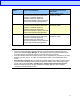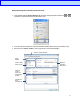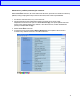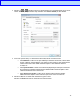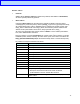Button Manager User’s Guide
Table Of Contents
- Button Manager V2 Príručka používateľa
- Obsah
- Prehľad produktu
- Inštalácia
- Začatie skenovania
- Konfigurácia panela tlačidiel
- Pokročilé funkcie
- Riešenie problémov
- Register
8
Názov Miesto určenia/Aplikácia Prednastavené nastavenia
skenovania
Button 7
Zvoľte toto tlačidlo, ak chcete prispôsobiť
jeho nastavenia skenovania na skenovanie
dokumentu a odoslanie obrázka na
špecifické umiestnenie. (Nastavenia
skenovania pre tlačidlo musia byť nastavené
vopred a názov tlačidla sa dá prispôsobiť.)
Farebne, 200 dpi, JPEG,
Automaticky orezať
Button 8
Zvoľte toto tlačidlo, ak chcete prispôsobiť
jeho nastavenia skenovania na skenovanie
dokumentu a odoslanie obrázka na
špecifické umiestnenie. (Nastavenia
skenovania pre tlačidlo musia byť nastavené
vopred a názov tlačidla sa dá prispôsobiť.)
Farebne, 200 dpi, JPEG,
Automaticky orezať
Button 9
Zvoľte toto tlačidlo, ak chcete prispôsobiť
jeho nastavenia skenovania na skenovanie
dokumentu a odoslanie obrázka na
špecifické umiestnenie. (Nastavenia
skenovania pre tlačidlo musia byť nastavené
vopred a názov tlačidla sa dá prispôsobiť.)
Farebne, 200 dpi, JPEG,
Automaticky orezať
POZNÁMKA
• Ak chcete použiť predvolené nastavenia skenera, v prípade potreby nastavte počítač pred
inštalovaním aplikácie Button Manager V2. Napríklad na používanie priečinka Shared Folder
je potrebný prístup do siete alebo pre FTP je potrebné internetové prostredie.
• Ak chcete odoslať naskenované obrázky na sieťový server, napríklad FTP, ubezpečte sa, že máte
prístup k sieťovému serveru. Je možné, že najskôr budete musieť vytvoriť prihlasovacie meno
a heslo.
• Microsoft .NET Framework: Aby ste mohli presne odoslať naskenované obrázky na sieťový server,
v počítači musíte mať aplikáciu Microsoft .NET Framework 2.0 alebo novšiu. Skontrolujte program
a verziu výberom možnosti Štart > Ovládací panel > Pridanie alebo odstránenie programov.
Zobrazí sa zoznam programov; ak máte nainštalovanú aplikáciu Microsoft .NET Framework,
v zozname sa zobrazí program a verzia.